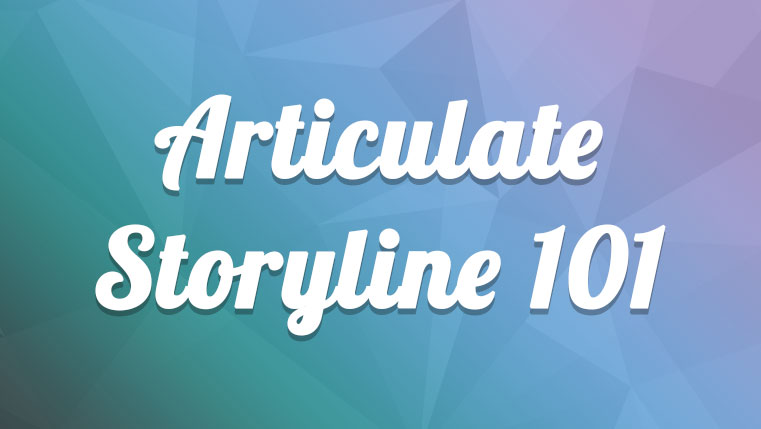用铰接故事情节将视频添加到课程中很容易。我们可以以三种不同的方式向课程添加视频文件。
- 添加保存在硬盘上的视频,
- 添加来自不同网站的视频,
- 添加您自己的网络摄像头的视频。
让我们看看如何做到这一点。

铰接故事情节支持许多视频文件格式。它最初支持MP4,SWF和FLV。发布课程后,所有其他视频格式都将转换为MP4。始终记得进口好的质量视频,以便在发布课程时,当它被压缩到较小的文件大小时,它不会损失其质量。
从文件插入视频的步骤:
- 点击插入标签。
- 单击下拉箭头视频。
- 选择来自文件的视频。
- 浏览文件,选择视频。
- 点击打开。
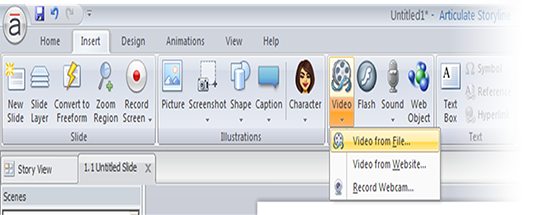
从网站插入视频的步骤:
- 点击插入标签。
- 单击下拉箭头视频。
- 选择来自网站的视频。
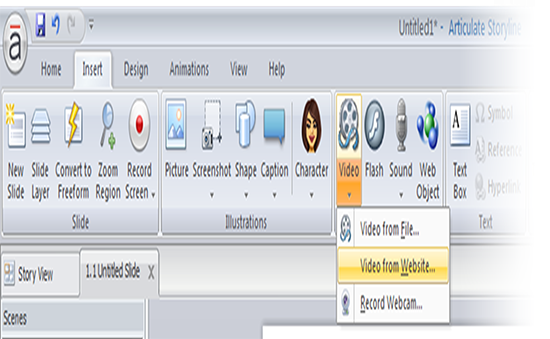
- 从网站插入视频向导出现。
- 从向导中粘贴来自网站的视频的嵌入式代码。
- 点击插入。
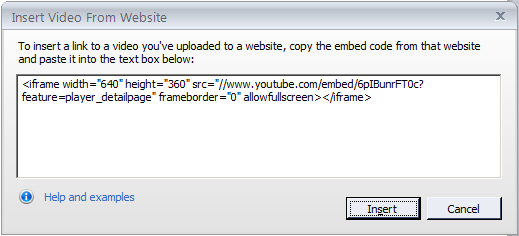
从网络摄像头插入视频的步骤:
- 点击插入标签。
- 单击下拉箭头视频。
- 选择录制网络摄像头。
- 录制网络摄像头向导出现。

- 选择红色记录按钮开始录制。
- 选择蓝色停止按钮停止录制。
- 如果您想在将其插入课程之前检查视频,可以播放它。如果您对录音不满意,请点击“红十字按钮删除录制。
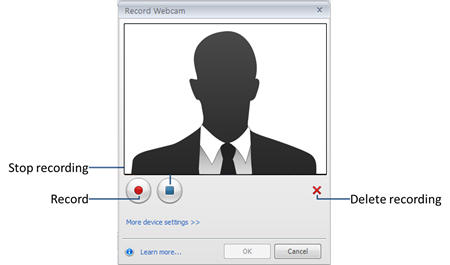
就如此容易。现在只需开始导入所需的视频,以使您的课程更有趣和吸引力。